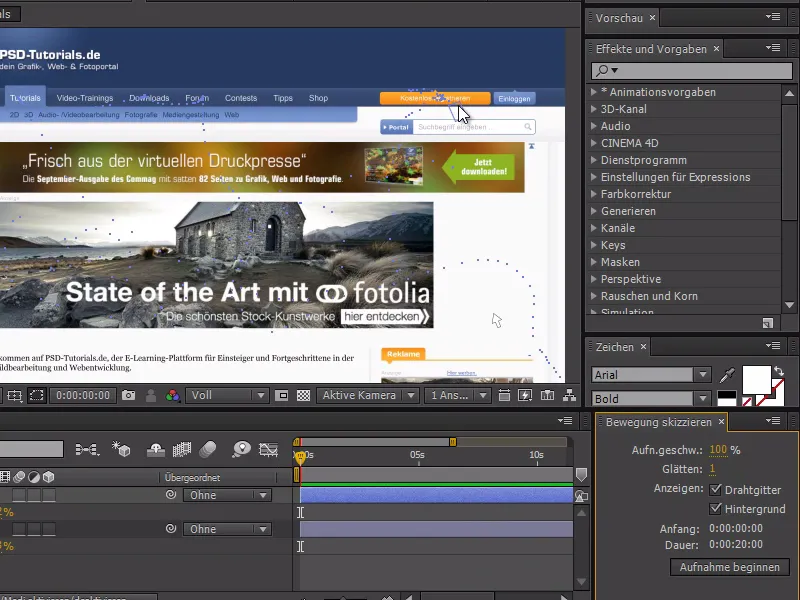Šajā ātrajā padomā runājam par peles kursoru. Šodien vēlos jums parādīt, kā var animēt peles kursoru.
Īpaši grūts ir intuitīvo kustību animēšana, ko parasti darām, pārejot ar peles kursoru pa interneta lapu. Pamatā varētu izveidot kaut ko līdzīgu peles kustības ierakstīšanai. Es kustu peles kursoru - tātad pilnīgi iespējams tādu kustību tūlīt animēt, vai ne? Mēs to varam.
Sākumā After Effects izveidojam sev peles kursoru. Pirmkārt, es pārbaudu, lai nebūtu atlasīts neviens slānis, un izveidoju baltu taisnstūri ar Formas rīku.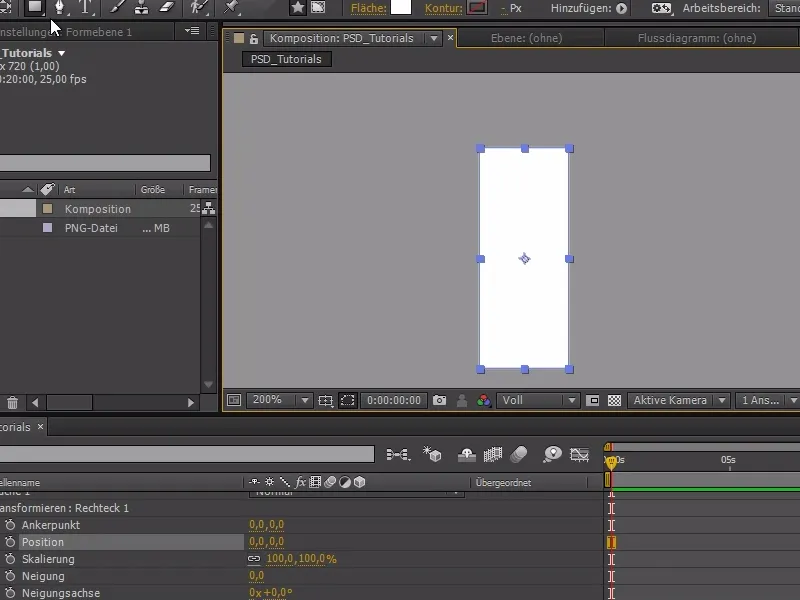
Pēc tam pievienojam vēl vienu Poligonu. Šim Poligonam ir 5 malas, bet to var mainīt, pārvietojot Gļotas uz 3 zvaigznēm.
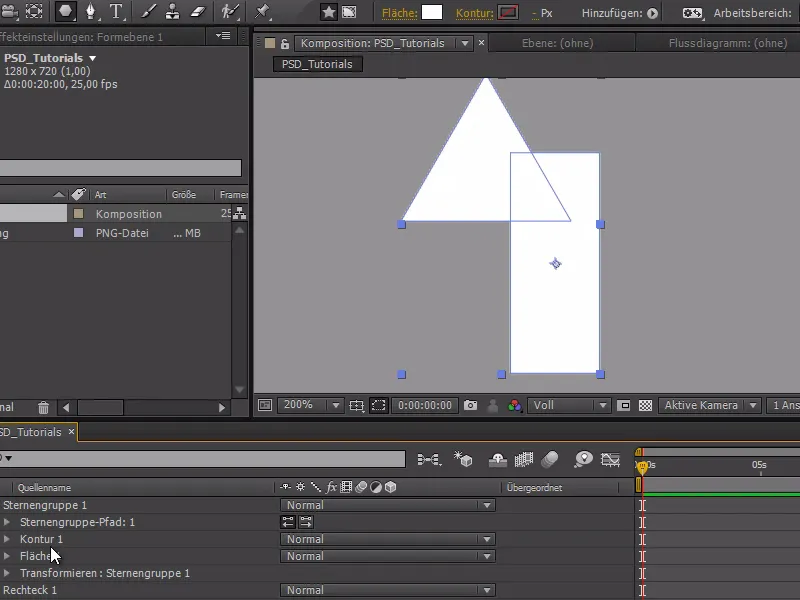
Un, nevis atsevišķi pievienot Kontūru un Lauku, es vienkārši to pievienoju tieši taisnstūra ceļā.
Tagad mums abi ir vienā grupā un tie tagad tiks apstrādāti ar Kontūru un Lauku, un mēs varam turpināt pārvietot zvaigžņu grupas ceļu uz augšu.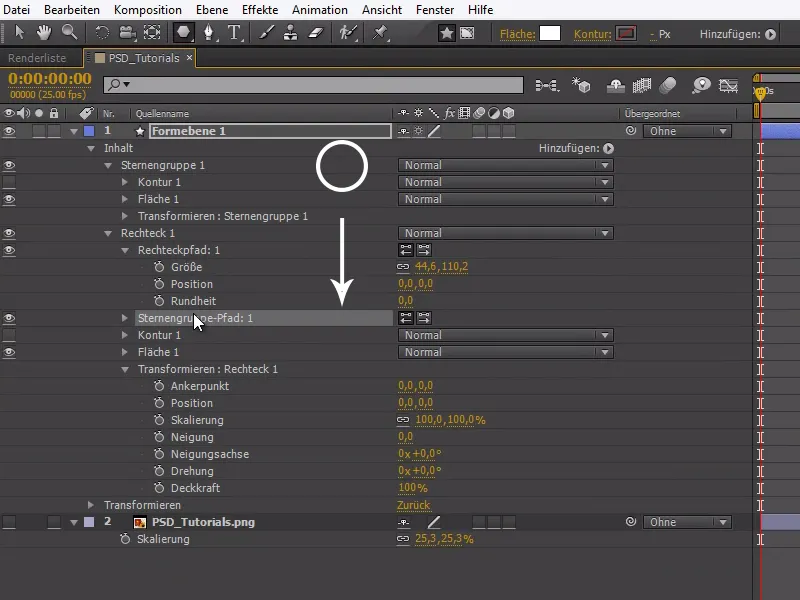
Tagad varam pielāgot mūsu peles kursoru. Ja esam apmierināti ar peles kustību, tagad varam pievienot kontūras. Lai neuzstādītu kontūru atsevišķi katrai formai, mums jāveic modificēšana un jāpievieno savienotā ceļa. Tas tiek izveidots starp zvaigžņu grupu un Kontūru, kā redzams uz ekrānuzņēmumā.
Šeit peles kursors nav pilnīgi perfekts, bet šis pilnīgi pietiek, lai parādītu pašu triku. Rotējot par -22,5°, noliekam peles kursoru typiskā slīpumā.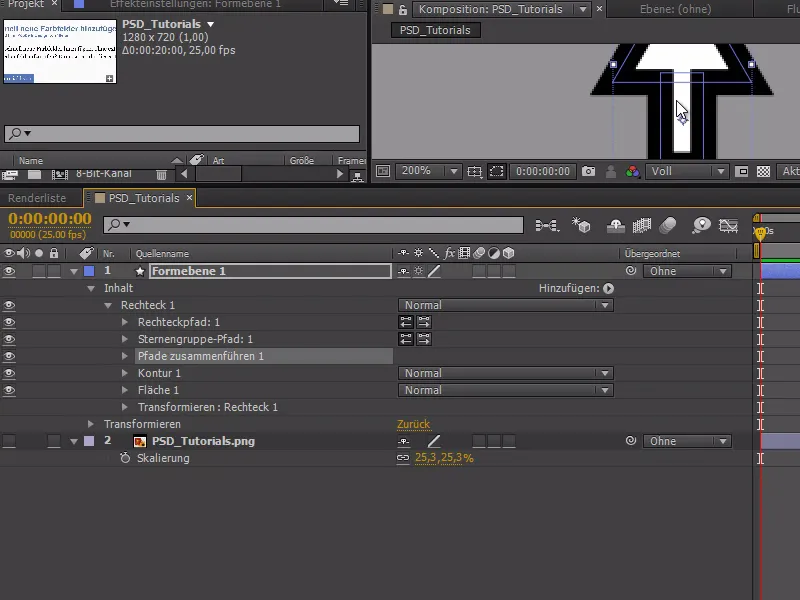
Tagad pārietīsim pie animācijas: Mēs atveram interneta lapas ekrānu un atveram Kustības skicēšanu sadaļā Logs.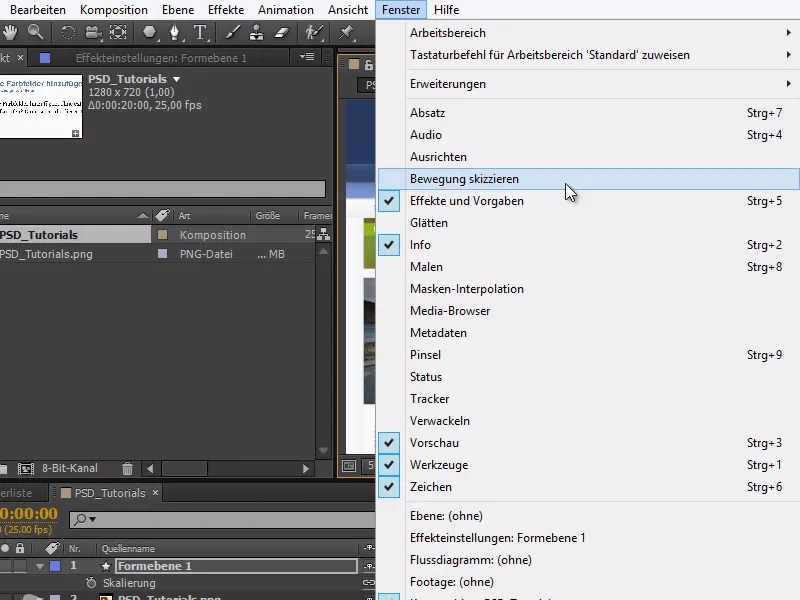
Ar Kustības skicēšanu varam ierakstīt kustības, nekavējoties visu animējot, un viss, ko darām ar peles palīdzību, tiks ierakstīts.
Sākt ierakstīt, mainās kursors, un varam ierakstīt kustības, ko veicam ar peles palīdzību.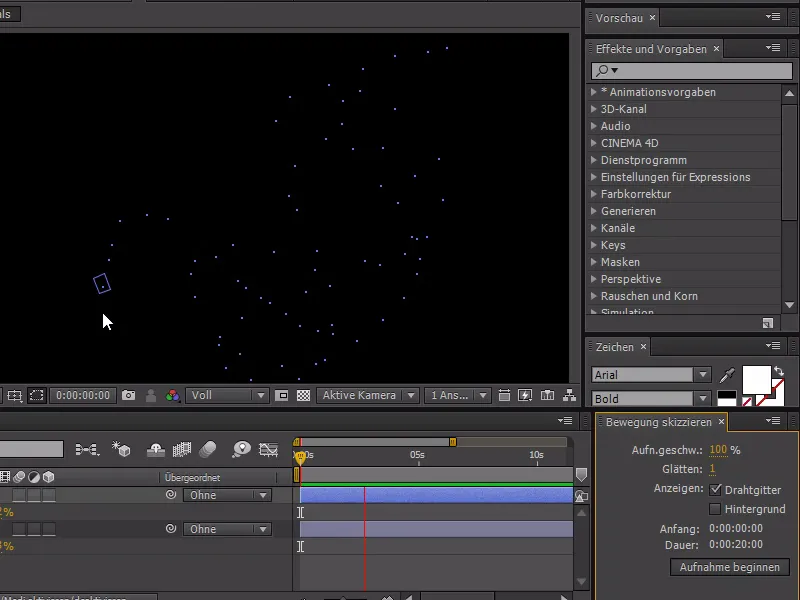
Lai varam redzēt fonu, aktīvējam Kustības skicēšanā fona opciju. Papildus varam ar Y mainīt peles skaitnes punktu uz galotni.
Tagad varam ierakstīt autentisku peles kustību. Visus interakcijas, piemēram, klikšķus ar peles palīdzību, protams, vēlāk jāanimē - šajā pamācībā runa ir tikai par peles kustību.